PS制作水滴以泡泡组成的艺术字(2)
- 2021-05-13 20:17
- 来源/作者:府右街一号/佚名
- 己被围观 次
1 新建画布800*600(RGB,72)拖入水下背景, 打字(选择笔画细的字形,字号尽量大一些),文字变形 载入气泡笔刷( 点此下载 ) ,选择透明度高的那个 ,设置大小为文字
1 新建画布800*600(RGB,72)拖入水下背景, 打字(选择笔画细的字形,字号尽量大一些),文字变形
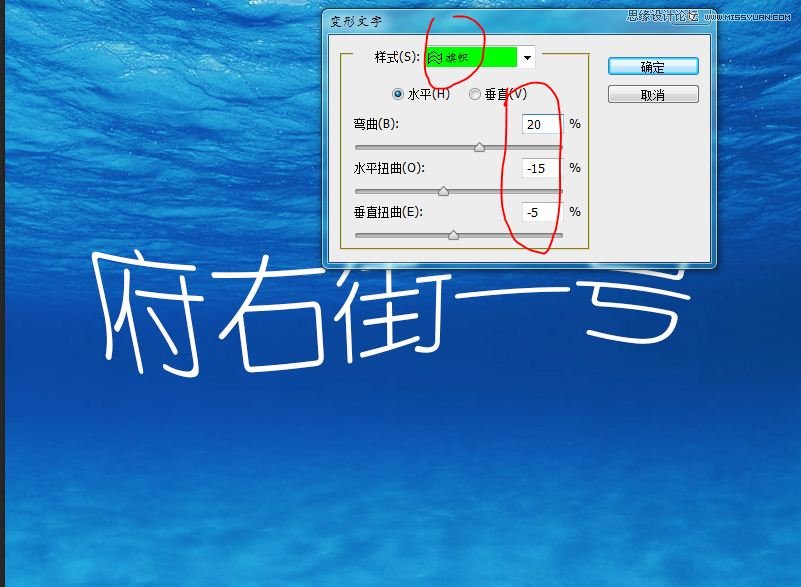
载入气泡笔刷(点此下载) ,选择透明度高的那个
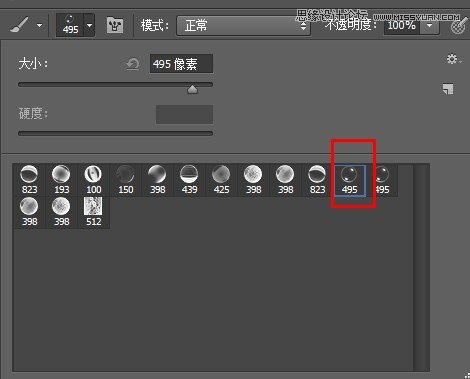
,设置大小为文字号数的1/6到1/5,间距50-60%
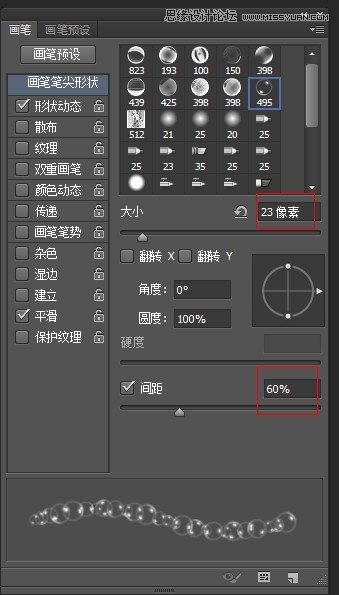
设置大小抖动50%,角度抖动50%
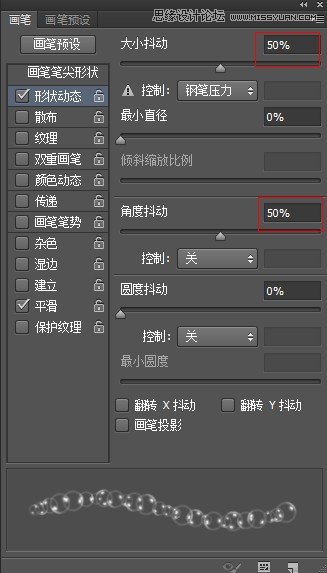
右击文字层 建立工作路径,建新层,用设置好的画笔描边路径,复制气泡图层两层,混合模式改为滤色,提高文字的亮度
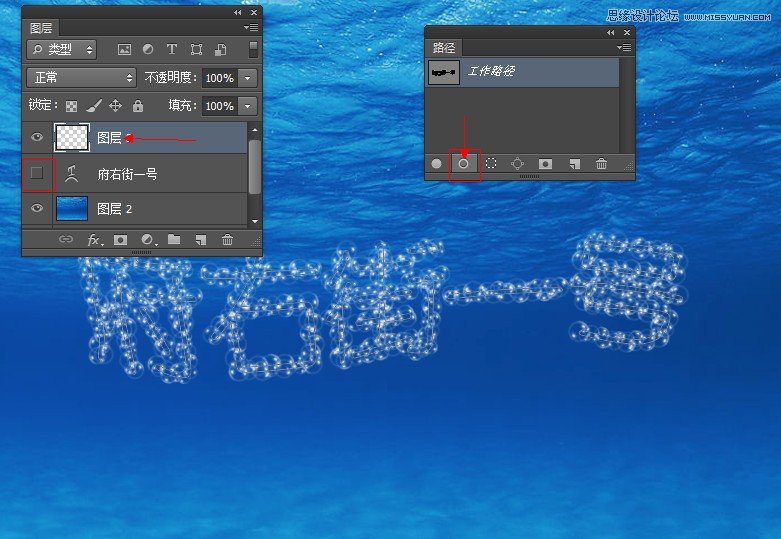
把气泡笔刷大小改为15,形状动态不变,设置散布500%,建新层,随意画一些小气泡,复制两层混合模式改为滤色
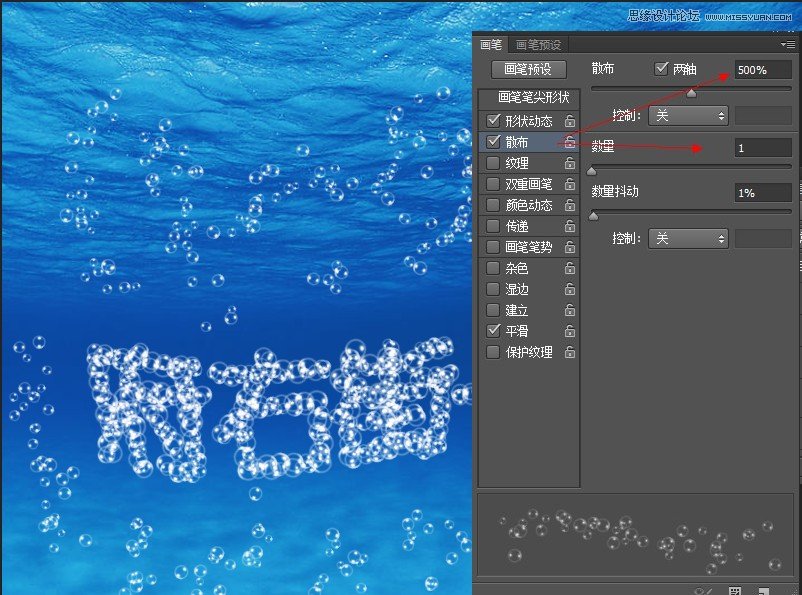
(责任编辑:xiaochuan)
*PSjia.COM 倾力出品,转载请注明来自PS家园网(www.psjia.com)
上一篇:PS制作午夜酒吧发光的霓虹灯
下一篇:PS制作五角星图案的字体教程




